使用EICAD进行交互式立交设计的流程
- 格式:doc
- 大小:587.50 KB
- 文档页数:21
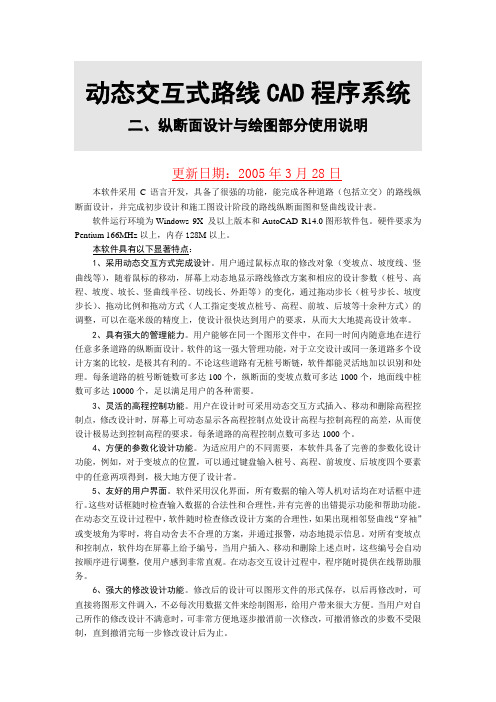
动态交互式路线CAD程序系统二、纵断面设计与绘图部分使用说明更新日期:2005年3月28日本软件采用C语言开发,具备了很强的功能,能完成各种道路(包括立交)的路线纵断面设计,并完成初步设计和施工图设计阶段的路线纵断面图和竖曲线设计表。
软件运行环境为Windows 9X 及以上版本和AutoCAD R14.0图形软件包。
硬件要求为Pentium 166MHz以上,内存128M以上。
本软件具有以下显著特点:1、采用动态交互方式完成设计。
用户通过鼠标点取的修改对象(变坡点、坡度线、竖曲线等),随着鼠标的移动,屏幕上动态地显示路线修改方案和相应的设计参数(桩号、高程、坡度、坡长、竖曲线半径、切线长、外距等)的变化,通过拖动步长(桩号步长、坡度步长)、拖动比例和拖动方式(人工指定变坡点桩号、高程、前坡、后坡等十余种方式)的调整,可以在毫米级的精度上,使设计很快达到用户的要求,从而大大地提高设计效率。
2、具有强大的管理能力。
用户能够在同一个图形文件中,在同一时间内随意地在进行任意多条道路的纵断面设计。
软件的这一强大管理功能,对于立交设计或同一条道路多个设计方案的比较,是极其有利的。
不论这些道路有无桩号断链,软件都能灵活地加以识别和处理。
每条道路的桩号断链数可多达100个,纵断面的变坡点数可多达1000个,地面线中桩数可多达10000个,足以满足用户的各种需要。
3、灵活的高程控制功能。
用户在设计时可采用动态交互方式插入、移动和删除高程控制点,修改设计时,屏幕上可动态显示各高程控制点处设计高程与控制高程的高差,从而使设计极易达到控制高程的要求。
每条道路的高程控制点数可多达1000个。
4、方便的参数化设计功能。
为适应用户的不同需要,本软件具备了完善的参数化设计功能,例如,对于变坡点的位置,可以通过键盘输入桩号、高程、前坡度、后坡度四个要素中的任意两项得到,极大地方便了设计者。
5、友好的用户界面。
软件采用汉化界面,所有数据的输入等人机对话均在对话框中进行。
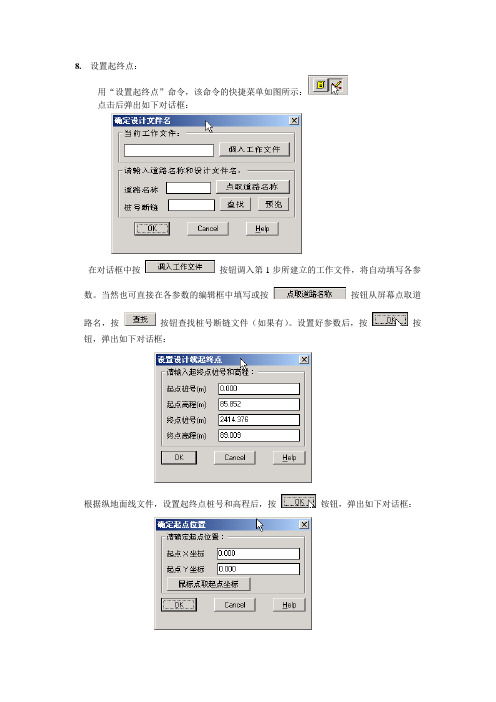
8.设置起终点:用“设置起终点”命令,该命令的快捷菜单如图所示:点击后弹出如下对话框:在对话框中按按钮调入第1步所建立的工作文件,将自动填写各参数。
当然也可直接在各参数的编辑框中填写或按按钮从屏幕点取道路名,按按钮查找桩号断链文件(如果有)。
设置好参数后,按按钮,弹出如下对话框:根据纵地面线文件,设置起终点桩号和高程后,按铵钮,弹出如下对话框:在对话框中直接输入一点坐标或按从屏幕上任点取一点作为起点位置,最后按按钮完成起终点设置。
8.绘地面线:用“绘地面线”命令,命令的快捷菜单如图所示:点击后弹出如下对话框:上图为按按钮调出工作文件后的结果,也可手工输入各项或通编辑框后的按钮点取或选出。
然后按完成地面线的绘制。
8.绘网格线:用“绘网格线”命令,该命令的快捷菜单如图所示:点击该快捷菜单,选取上面绘制的设计线或地面线,弹出如下对话框:上图为按按钮调同工作文件后的结果,也可手工输入或分别点取各个按钮调出。
最后按按钮完绘制网格线。
以后各步最终得到形如下图所示的结果:8.插入控制点:在一些需要控制设计高程的地方插入控制点。
这在互通式立交设计当中用得较多,而在路线设计当中很多时都不需要。
所以如果在设计当中,不需要控制设计高程时,此步骤可略过,直接进入下一步。
插入控制点用“插入控制点”命令,该命令的快捷菜单如图所示:点击该命令的快捷菜单后,弹出如下的对话框:点取道路名称或手工输入后,按按钮,移动鼠标,随着鼠标的移动,在右边的屏幕菜单中动态显示控制点类型、控制点桩号、控制点高程的当前值。
通过热键也可实现缩放、步长方式、键盘输入等功能。
输入热键i实现键盘输入时,弹出如下对话框:在该对话框中设置好各参数后按按钮可精确确定控制点的位置。
按同样的方法完成其他控制点的插入。
8.插入变坡点:用“插入变坡点”命令,该命令的快捷菜单如图所示:点击该快捷菜单,选取上面绘制的设计线后,即可上下、前后移动鼠标,同时随着鼠标的移动,在右边的屏幕菜单中动态显示相关参数的当前值。

使用E I C的设计流程Company Document number:WUUT-WUUY-WBBGB-BWYTT-1982GT使用E I C A D进行路线设计的流程EICAD的综合版既可做路线,也可做立交,而路线版就只能做路线,所以使用EICAD的设计流程分为路线的设计流程和立交设计流程。
和DICAD一样,无论是做路线设计,还是做立交设计,第一步都是先建立CAD的工作目录。
建立的过程如下:首先,在硬盘的一个分区上新建一个文件夹,如在D盘根目录下创建一个项目目录,在D盘根目录上单击右键,选新建-->文件夹,如下所示:然后将文件夹的名称改为项目名称。
工作目录建立好以后,我们打开CAD加载EICAD程序,加载成功后运行项目数据环境,在“项目信息”栏里面选择“新建项目”根据对话框要求进行项目设置。
项目建好后,我们用同样的方法,在项目数据环境里面选择“创建道路”,根据对话框要求进行道路设置。
注意:一个项目下面可以创建多条道路,这个功能主要是考虑到互通设计的需要。
项目建立好以后,我们就可以根据要求,按平纵横的顺序进行路线设计或立交设计。
下面先看用EICAD进行路线设计的步骤。
使用EICAD做路线设计时,我们按、、的顺序来进行设计。
平面设计:平面设计命令可从命令菜单中选取,也可从命令行中输入,还可以直接单击快捷命令菜单项,我们在此用最后者。
平面设计工具条如下:下面是用EICAD进行路线的平面设计的步骤:1. 布设导线用”导线设计”命令,布设导线,或由已存在的导线文件生成导线线位,快捷菜单及命令对话框如下图所示:在命令对话框中选取或选取按钮打开已有的导线文件(*.dx/jd),再选,最后选即可完成导线的布设。
2.平曲线设计按实际情况及需要,分别选用“三单元平曲线设计”、“五单元平曲线设计”、“七单元平曲线设计”、“三单元回头曲线设计”、“五单元回头曲线设计”命令,设置合适的参数,完成平曲线的设计。
“三单元平曲线设计”命令快捷菜单、命令对话框及参数如下图所示:通过按钮动态拖动或直接在编辑框中输入,取得合适的参数后,按即可。


集成交互式道路路线与互通式立交设计CAD——EICAD 用户手册二○○五年三月集成交互式路线CAD程序系统一、平面设计与绘图部分使用说明路线版平面设计与绘图部分目录1、集成交互式道路路线设计系统——EICAD简介(路线版平面设计部分) (1)1.1 EICAD简介 (1)1.2 EICAD2.x新增功能: (1)1.3 软、硬件环境要求 (2)1.4 EICAD安装步骤 (2)1.5 Eicad软件锁的安装与驱动说明 (3)1.6 平面设计成图的一般步骤 (5)1.7 Ei_EnvSetting 环境设置命令 (5)1.8 EICAD项目数据环境主要功能 (6)2、平面设计命令 (11)2.1 Ei_DXDesign 导线设计命令 (12)2.2 Ei_JDDesign 交点设计命令 (13)2.3 Ei_Unit3 三单元平曲线设计命令 (15)2.4 Ei_Unit5 五单元平曲线设计命令 (17)2.5 Ei_Unit7 七单元平曲线设计命令 (18)2.6 Ei_Huitou3 三单元回头曲线设计命令 (19)2.7 Ei_Huitou5 五单元回头曲线设计命令 (19)2.8 EICAD提供的十一种平曲线试算模式 (20)3、平面辅助设计命令 (21)3.1 Ei_ZHInit 桩号初始化命令 (22)3.2 Ei_DrawXW 重新生成线位命令 (23)3.3 Ei_TranToUnit 实体转换命令 (23)3.4 Ei_PQXReverse 平曲线/单元反向命令 (23)3.5 Ei_Break 分解路线单元 (24)3.6 Ei_ComboPQX 组合成平曲线命令 (24)3.7 Ei_BCManager 断链信息管理器 (24)3.8 Ei_ZDMInfo 纵断面信息管理器 (25)【关于多个比较方案设计的说明】 (26)4、设计信息查询命令 (27)4.1 Ei_UnitList 查询单元信息命令 (28)4.2 Ei_PQXList 查询与修改平曲线交点命令 (28)4.3 Ei_ZHList 查询桩号信息命令 (29)4.4 Ei_Survey 测量放样命令 (29)4.5 Ei_Verify 审核平面技术指标命令 (30)5、辅助绘图命令 (33)5.1 Ei_DefineOffset 定义横断面宽度命令 (34)5.2 Ei_DrawOffset 绘制路线偏置线命令 (35)5.3 Ei_SearchOffset 搜索标准横断面宽度命令 (37)5.4 Ei_DrawBPBG 绘制边坡边沟线命令 (38)5.5 Ei_InsertHDM 插入横断面示意图 (39)5.6 Ei_GJGW 绘制公交港湾命令 (39)5.7 Ei_InsertBK 沿线插入图块命令 (39)5.8 Ei_Propchk 批量修改实体命令 (40)5.9 Ei_DrawCLine 绘制路线宽度中线命令 (40)5.10 Ei_DrawSPX 绘制示坡线命令 (40)5.11 Ei_PerPt 计算缓和曲线的垂足 (41)5.12 EI_IntLine 求直线与路线的交点 (41)5.13 Ei_DrawFGD 绘制分隔带开口 (41)5.14 Ei_DrawBrg 桥梁布跨命令 (41)5.15 Ei_DelL 删除指定图层命令 (42)5.16 EICAD中考虑的三种道路加宽方式 (42)6、路线标注命令 (43)6.1 Ei_DimSetting 标注设置命令 (43)6.2 Ei_JDDim 交点标注命令 (44)6.3 Ei_DimPM路线标注命令 (46)6.4 Ei_ListZH 单桩查询与标注命令 (47)6.5 Ei_DrawGZW 构造物标注与绘制命令 (47)6.6 Ei_DimCoordinate 标注十字坐标命令 (47)6.7 Ei_DimPoint 标注任意点/桩号坐标命令 (48)6.8 Ei_DimZHE 标注桩号与高程命令 (48)6.9 Ei_ DIMCross 标注路线交叉点桩号命令 (48)6.10 Ei_DimZHDist标注桩距命令 (48)6.11 EI_DIMDIRECT标注地名方向标命令 (48)6.12 Ei_DimManager路线标注管理器命令 (48)7、数据存储命令 (50)7.1 Ei_SavePM 存储平面设计资料命令 (50)7.2 Ei_SaveST 生成桩号序列资料命令 (50)7.3 Ei_SaveZZZB 生成逐桩坐标资料命令 (51)7.4 Ei_SaveCG 生成道路超高资料命令 (51)7.5 Ei_SaveSJT 视距台横净距宽度资料命令 (52)7.6 Ei_SaveBrg 生成桥梁起讫桩号命令 (53)8、图表生成命令 (54)8.1 Ei_DetailPM 平面图分幅命令 (54)8.2 Ei_ZZZBB 生成逐桩坐标表命令 (56)8.3 Ei_DYYSB 生成单元要素表命令 (56)8.4 Ei_ZQB 生成直曲表命令 (56)8.5 Ei_ZDT 绘制占地图命令 (57)8.6 Ei_ZDB 生成占地表命令 (58)8.7 Ei_QuickView 查看图纸命令 (58)8.8 Ei_Plot 图表输出命令 (58)9、规范管理命令 (59)9.1 Ei_DefJK定义道路加宽标准命令 (59)9.2 Ei_DefCG定义道路超高标准命令 (59)10、EICAD平面设计文件格式 (60)10.1 交点设计文件(*.JD)格式 (60)10.2 交点数据文件(*.JDD)格式 (62)10.3 积木法线形单元文件(*.ICD)格式 (62)10.4 平曲线参数文件(*.PAR)格式 (63)10.5 单元设计要素文件(*.DYD)格式 (64)10.6 桩号断链文件(*.DL)格式 (64)10.7 桩号序列文件(*.ST)格式 (64)10.8 逐桩坐标和逐桩资料文件(*.INF)格式 (65)10.9 道路横断面宽度文件(*.HDM)格式 (65)10.10 超高文件(*.CG)格式 (67)10.11 道路横断面模型文件(*.3DD)格式 (69)10.12 桥涵文件(*.QH)格式 (70)10.13 坐标控制点文件(*.ZBD)格式 (71)10.14 计算边桩坐标时使用的输入文件(*.TXT)格式 (72)【关于超高定义的有关说明】 (72)集成交互式道路路线设计系统——EICAD用户手册路线版平面设计部分第1页1、集成交互式道路路线设计系统——EICAD简介(路线版平面设计部分)1.1 EICAD简介“集成交互式道路路线设计CAD”,简称:”EICAD”。

集成交互式道路路线与互通式立交设计CAD——EICAD用户手册二○○五年三月集成交互式路线CAD程序系统一、平面设计与绘图部分使用说明路线版平面设计与绘图部分目录1、集成交互式道路路线设计系统——EICAD简介(路线版平面设计部分)错误!未指定书签。
1.1EICAD简介 ................................................ 错误!未指定书签。
1.2EICAD2.x新增功能: ....................................... 错误!未指定书签。
1.3软、硬件环境要求 ......................................... 错误!未指定书签。
1.4EICAD安装步骤 ............................................ 错误!未指定书签。
1.5Eicad软件锁的安装与驱动说明 .............................. 错误!未指定书签。
1.6平面设计成图的一般步骤 ................................... 错误!未指定书签。
1.7Ei_EnvSetting环境设置命令 ................................ 错误!未指定书签。
1.8EICAD项目数据环境主要功能 ................................ 错误!未指定书签。
2、平面设计命令 ..................................... 错误!未指定书签。
2.1Ei_DXDesign导线设计命令 .................................. 错误!未指定书签。
2.2Ei_JDDesign交点设计命令 .................................. 错误!未指定书签。
使用EICAD进行交互式立交设计的流程使用进行交互式立交设计的流程和做路线设计一样,第一步是建立的工作目录,建立过程见路线设计流程。
工作目录建好了以后,就可以进行互通式立交的设计。
同样,在交互式立交设计中,也是按平面设计、纵断面设计、横断面设计的顺序进行。
我们以下图所示的立交中的B匝道、C匝道和D匝道为例,介绍使用进行互通式立交设计的流程。
该立交为横向主线上跨纵向被交线,主线的横断面为:8米的中央分隔带、每侧4*3.75米行车道、硬路肩为0.75米、土路肩都为0.75米;被交线横断面形式为:2米的中央分隔带、每侧3*3.5米行车道、0.75米硬路肩、0.75米土路肩;匝道B、C、D的横断面均为:每侧3.5米行车道,0.75米土路肩。
设计车速为主线120,被交线100,匝道B的设计车速为40,匝道C、匝道D的设计车速为50。
平面设计很显然我们应先设计B匝道,再设计C匝道,最后设计D匝道。
因为如果先设计C匝道,则C匝道的线位确定后,B匝道的线位就有了限制,要得到理想的线位就有困难。
下面是主线的线位图:平面设计按布线、初始化、标注、绘偏置线、绘制端部圆角、搜索横断面、资料保存、图表的生成的顺序来设计。
布线下面我们就在线位图上进行B匝道的设计。
这有一点说明:在我们的例子中,为了简洁,以突出设计流程的主题,加减速车道都是按平行式加减速车道来作。
在实际工程中,如需设计直接式加减速车道时,应采用我们软件的相关命令或其它方法按直接式加减速车道设计。
我们以半径为65m 来设计B匝道,在上面的线位图中,先在C匝道所在象限画一半径为65m 的圆,接着根据主线和被交线的横断面形式,偏出加减速车道的位置,最后结果如下图所示:有了上面的圆及大概位置后,就可利用我们软件提供的命令,完成B匝道的设计。
用扩展模式法中的“直圆圆模式”命令,该命令的快捷菜单如图所示:点击该快捷菜单,按顺序选各圆后,弹出如下图所示对话框。
在选定路线起点转向后,点击后的按钮,拖动圆2,观察线位、各设计单元协调性及对应屏幕右侧显示的数据变化,最后若确定如上对话框所示的各参数较为合适,便可按按钮,定出圆2的位置,B匝道设计完成。
使用eicad进行交互式立交设计的流程简介本文档将介绍使用eicad进行交互式立交设计的基本流程和使用方法。
准备工作在开始使用eicad进行交互式立交设计前,确保已完成以下准备工作:1.安装eicad软件:从官方网站下载并安装eicad软件。
2.确保计算机系统满足eicad的系统要求。
3.获取合适的立交设计文件,如CAD图纸或设计数据。
流程步骤使用eicad进行交互式立交设计的流程包括以下几个步骤:1. 导入立交设计数据首先,需要将立交设计数据导入eicad软件。
1.打开eicad软件。
2.在菜单栏中选择“文件”->“导入”->“立交设计数据”。
3.选择要导入的立交设计文件,并点击“导入”。
2. 创建立交模型导入立交设计数据后,需要创建立交模型以供设计和分析使用。
1.在eicad软件的工具栏中选择“创建立交模型”工具。
2.按照设计要求,使用eicad软件对立交模型进行编辑和修改,如添加道路、调整交叉点等。
3. 进行交互式设计完成立交模型的创建后,可以进行交互式设计,包括设置交通流量、设计车道、调整交叉口等。
1.在eicad软件的工具栏中选择“交互式设计”工具。
2.根据实际情况,设置交通流量和车道要求。
3.使用eicad软件的交互式设计功能,进行立交设计调整,如改变车道宽度、设置斑马线等。
4. 进行设计评估和优化完成交互式设计后,可以对设计方案进行评估和优化。
1.在eicad软件的工具栏中选择“设计评估”工具。
2.根据设计要求,进行设计评估,如评估交通流量、通行能力等。
3.根据评估结果,优化设计方案,如调整车道宽度、优化交叉口布局等。
5. 导出设计结果完成设计评估和优化后,可以将设计结果导出以供后续使用。
1.在eicad软件的工具栏中选择“导出”工具。
2.选择要导出的设计结果文件格式,如CAD图纸、PDF等。
3.设置导出文件的保存路径和文件名,并点击“导出”。
总结通过本文档,我们了解了使用eicad进行交互式立交设计的基本流程和使用方法。
使用EICAD进行交互式立交设计的流程和做路线设计一样,第一步在项目数据环境中创建项目及道路,建立过程见路线设计流程。
项目及道路建好了以后,就可以进行互通式立交的设计。
同样,在交互式立交设计中,也是按平面设计、纵断面设计、横断面设计的顺序进行。
我们以下图所示的立交中的B匝道、C匝道和D匝道为例,介绍使用EICAD进行互通式立交设计的流程。
该立交为横向主线上跨纵向被交线,主线的横断面为:8米的中央分隔带、每侧4*3.75米行车道、硬路肩为0.75米、土路肩都为0.75米;被交线横断面形式为:2米的中央分隔带、每侧3*3.5米行车道、0.75米硬路肩、0.75米土路肩;匝道B、C、D的横断面均为:每侧3.5米行车道,0.75米土路肩。
设计车速为主线120KM/H,被交线100KM/H,匝道B 的设计车速为40KM/H,匝道C、匝道D的设计车速为50KM/H。
平面设计很显然我们应先设计B匝道,再设计C匝道,最后设计D匝道。
因为如果先设计C匝道,则C匝道的线位确定后,B匝道的线位就有了限制,要得到理想的线位就有困难。
下面是主线的线位图:平面设计按布线、初始化、标注、绘偏置线、绘制端部圆角、搜索横断面、资料保存、图表的生成的顺序来设计。
布线下面我们就在线位图上进行B匝道的设计。
这有一点说明:在我们的例子中,为了简洁,以突出设计流程的主题,加减速车道都是按平行式加减速车道来作。
在实际工程中,如需设计直接式加减速车道时,应采用我们软件的相关命令或其它方法按直接式加减速车道设计。
我们以半径为65m 来设计B匝道,在上面的线位图中,先在C匝道所在象限画一半径为65m 的圆,接着根据主线和被交线的横断面形式,偏出加减速车道的位置,最后结果如下图所示:有了上面的圆及大概位置后,就可利用我们软件提供的命令,完成B匝道的设计。
用扩展模式法中的“直圆圆模式”命令,该命令的快捷菜单如图所示:点击该快捷菜单,按顺序选各圆后,弹出如下图所示对话框。
观察线位、各设计单元协调性及对应屏幕右侧显示的数据变化,最后若确定如上对话框所示的各参数较为合适,便可按按钮,定出圆2的位置,B匝道设计完成。
B匝道设计好以后,就可以设计C匝道。
此时,C匝道的设计线有个限制,它与B匝道的距离不能小于B匝道的一个土路肩与一个行车道宽的和再加上C匝道一个土路肩与一个行车道宽的和,即(0.75+3.5+0.75+3.5=)8.5米,下图中红色的线为B匝道设计线偏出8.5米的线,所以C匝道的设计线不能超过此线。
同时,在设计C匝道时,考虑到尽量少占地,把C匝道的线型改为弓形,即带两个反弯的线形。
根据规范的相关要求,我们定出驶出匝道的分流端的圆曲线半径为400米,而驶入匝道的平面线形技术指标相对要求较低,我们暂定圆曲线半径为250米。
中间部分可用直线,但为了少占地,同时也是为了从C匝道向D匝道驶出时行驶更顺畅,我们改用圆曲线,半径可大些,暂定为500米。
有了上面暂定的圆后,我在平面图上画出,并把它们拖放到其大概的位置。
如下图所示:在上图中,圆1为从主线根据主线横断面偏出来的圆,圆2为驶出匝道分流端圆,圆3为中间部分的圆,圆4为驶入合流端圆,圆5为从被交线上偏出的圆。
有了上面的圆及大概位置后,就可利用我们软件提供的命令,完成C匝道的设计。
首先,我们假定圆3的位置已定,然后根据圆1、2、3利用扩展模式法中的“圆圆圆模式”命令,该命令的快捷菜单如图所示:点击该快捷菜单,按顺序选1 2 3圆,弹出如下(图一)对话框。
在该对话框中,先设置各参数,然后按后面的按钮,进行动态拖动。
在拖动的同时,各缓和曲线及其它相应的参数动态地显示于屏幕右边属性窗口中,各参数满意后按按钮即可。
在此命令中,我们可以移动所选三个圆中的任意一圆的位置,也可以动态或静态修改各圆半径等。
总之,我们可以通过此命令得到我们想要的理想的线位。
此命令结束后得到如下(图二)所示的结果。
(图一)(图二)同样利用该命令,按顺序选圆3、4、5,设置各参数,拖动圆4,参数均满意后,按确定可得到如下图所示的结果:接下来把圆3删除,然后用积木法中的“连接两缓和曲线”命令连接两回旋线。
最后结果如下图所示:如果对上面匝道的线位还不满意,例如对圆3的位置不满意,还可以把各缓和曲线都删除,然后根据圆2、3、4再利用“圆圆圆模式”命令,拖动圆3,各参数均满意后按确定,重新定出圆3的位置,圆3的位置重新定好以后,圆2、4的线位如还不满意还可用同样的方法进行调整,直到整个匝道的线位都满意为止。
在此,我们对上面的结果已经满意,同时前面暂定的圆半径也不用再修改。
同时各偏置出来的曲线也可以删除。
另外,在设计C匝道时,也可先根据圆1、2,用基本模式法中的“圆圆模式”命令,大概定出圆2的位置,利用同样的方法大概定出圆4的位置,最后用扩展模式法中的“圆圆圆模式”命令,定出圆3的位置。
圆3位置定好后再对圆2、4进行调整,如此反复,直到得出理想线位。
当然,设计C匝道还有其它的方法,总的目的都是为了我们能方便快捷的得出理想的线位。
从以上可以看到EICAD的强大功能及其优势。
到此,C匝道的设计完成。
下面是D匝道的设计:在进行D匝道设计时,由于C匝道的驶入主线之前有一与其它匝道的合流点,合流端的交通量就会大些,因此,技术要求就高,宜采用大半径圆,我们暂定为2000米。
相反,从C匝道分流到D匝道的分流端,交通量相对较少,宜采用小半径圆,我们暂定为150米。
同时,这样大、小圆的面置也有利于线形顺畅。
同样,在图上分别画出半径为2000米、150米的圆,拖放到大概位置,并在主线上偏出。
得到如下图所示结果图中的1为从主线上偏出的加速车道的位置,2为半径为2000的大圆,3为半径为150的小圆,4为C匝道的一圆曲线,因为D匝道行驶的车辆是直接从C匝分流出来,所以可以直接从C匝道上的圆4与圆3求出缓和曲线。
从图中可看出圆的半径都大了,如这样布线,线型极不和谐,占地面积也很大,所以,我们把大圆半径改为1800米,小圆半径改为120米。
上面的参数修改以后,我们先用大圆2与小圆3,还有圆4,用扩展模式法中的“圆圆圆模式”命令,大概定出圆3的位置。
点取该命令的快捷菜单,选取圆2,3,4后,弹出如下对话框:点击后的按钮,拖动圆3,通过几次以后得如上对话框所示的各参数较为合适,然后按按钮,定出圆3的位置,如下图所示:接着用直线1、大圆2与小圆3用扩展模式法中的“直圆圆模式”命令,拖动圆2,定出圆2的位置,该命令的快捷菜单如图所示:点取该快捷菜单,选取圆1,2,3后,弹出如下对话框:点击后的按钮,拖动圆2,通过几次以后得如上对话框所示的各参数较为合适,然后按按钮,定出圆2的位置。
最后我们得到的线位图如下图所示:线位布设好了以后,接下来要做的有桩号初始化、标注、绘偏置线、平面资料的保存、生成横断面文件、生成超高文件等等,这些基本和路线设计流程一样,在此不再重复。
不同的是在路线设计中,横断面文件是用“定义路线横断面”命令生成的;而在立交设计时,匝道的分流端和合流端,横断面的宽度是连续变化的,所以不能再用此命令,我们用“搜索标准横断面”命令,根据所绘制的横断面偏置线,搜索生成横断面文件。
还有一个不同是在绘出偏置线后,在匝道的合流端和分流端、土路肩与土路肩相交、硬路肩与硬路肩相交的地方,要用“绘制端部圆角”命令进行圆角处理。
下面是线位布设好了以后的设计流程,如和路线一样,则不再重复。
桩号初始化:此步骤和路线是一样的,用的也是同一个命令。
要注意的是各匝道桩号初始化时,要考滤纵断面设计。
如D匝道的初始化应从合流端开始等。
标注:和路线完全一样,请参看路线设计流程。
绘制偏置线:这一步有两个作用,一是平面出图的需要,二为搜索生成横断面文件需要。
绘制偏置线用“定义路线横断面”命令。
绘制的过程为:重复用该命令,按照主线、被交线、匝道等的标准横断面资料,生成横断面文件,然后在该命令对话框中按按钮,即可完成各偏置线的绘制。
主线、被交线、匝道的偏置线都绘出以后,得到的结果如下(图一)所示。
绘制端部圆角:在土路肩与土路肩相交、硬路肩与硬路肩相交的地方要进行圆角处理,用“绘制端部圆角”命令。
我们以(图一)中的A处为例说明绘制端部圆角的过程:( 图一)“绘制端部圆角”命令的快捷菜单如图所示:点取该快捷菜单,先后选取两相交的土路肩,指定圆心粗略位置后,弹出如下对话框:在该对话框中输入圆角半径用圆角方向后,按后,程序自动搜索出圆心位置,并以此圆心用上面对话框输入的半径绘出与两土路肩均相切的圆弧。
以圆弧为界,把多余的土路肩剪切掉即可完成端部圆角的绘制。
最后结果如下图所示:在偏置出各横断面线后,除了进行端部圆角外,还有一个要做的是对加减速车道的渐变处的土路肩与硬路肩进行编辑,用户可按照自已的要求完成。
搜索横断面:在立交设计中,横断面文件一般都是用“搜索标准横断面文件”命令搜索生成。
在使用该命令之前,应对要搜索的路线各偏置线进行编辑,例如匝道的起终点应为由硬路肩圆角的圆心向匝道设计线作垂线与匝道设计线的交点,此范围之外的应算在主线或被交线或其它匝道里,而土路肩圆角圆心和硬路肩圆角圆心的连线为匝道与其它路线的分界线等等。
“搜索标准横断面文件”命令的快捷菜单如图所示:,点击该快捷菜单,选取要搜索的路线后,弹出如下图所示对话框。
在对话框中按设计置各参数,选取各偏置线后,按按钮,则开始搜索横断面。
最后按按钮结束命令,同时别忘了保存横断面文件。
资料保存:保存平面资料之前,先用“组合成平曲线命令”把用基本模式法和扩展模式法相关命令生成的线位组合成平曲线,接下来的和路线设计一样,请参看路线设计相关部分。
图表的生成:这一部分也和路线设计是一样的,请参看路线设计相关部分。
纵断面设计立交的纵断面设计和路线的纵断面设计基本相,都是按设置工作文件、设置设计线的起终点绘地面线、绘网格线、插入控制点、插入变坡点、调整竖曲线、保存竖曲线文件、纵断面出图的顺序来设计。
不同的是在对匝道拉坡设计时与路线拉坡设计稍有不同。
例如:我们举的例子中的C匝道,其终起终点为:分别通过下图所示的A、B处硬路肩圆心作纵向被交线与横向主线的设计线的垂线(用“计算折线、缓和曲线垂足”命令),此垂线延长线与C匝道设计线的交点即为C匝道的起终点,此起终点桩号就要通过我们的“桩号信息查询”命令查出,而起终点高程与坡度则要通过我们的“查询高程、坡度”命令从被交线与主线中查出。
同理其它匝道亦如此;在需要插入控制点的地方,例如下图中的M处,也需要用“查询高程、坡度”命令从纵向的被交线上查出在平面图中与M相交的点的高程和此点处D匝道的桩号,以备我们在对D匝道拉坡设计时计算控制点的高程、插入控制点时用。
所以我们在进行纵断面拉坡设计时,比较重要的是“桩号信息查询”命令和“查询高程、坡度”命令的使用,这也是立交纵断面设计与路线纵断面设计不同的地方。